Word底纹样式
Word底纹样式怎么设置?你是否知道呢?也许这个问题对于很多经验丰富的朋友来说非常的简单,但是对于一些刚开始接触Word的新手来说就有些摸不清头脑了,不过没有关系,小编这就来帮你解决。不得不说,现在办公软件已经被人们广泛的应用于学习以及工作中,在这个追求速度的时代里给人们带来了极大的便利,而且一个好的办公软件的技巧可以给大家带来更高的效率。那么,小编今天就来为小伙伴们分享一下Word底纹样式的设置方法,可以说既简单又实用,快点来了解一下吧!
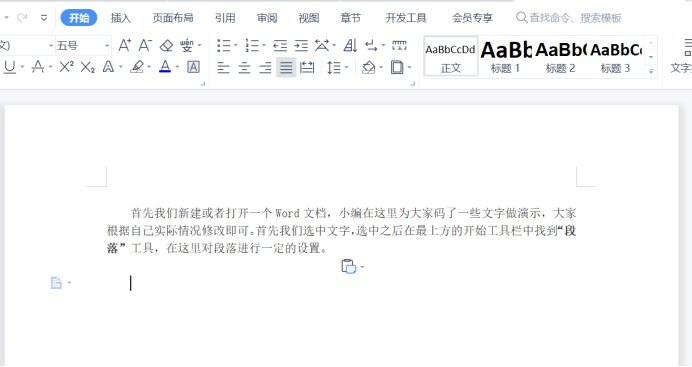
Word底纹样式如何设置?
不得不说,现在办公软件已经被人们广泛的应用于学习以及工作中,在这个追求速度的时代里给人们带来了极大的便利,而且一个好的办公软件的技巧可以给大家带来更高的效率。那么,小编今天就来为小伙伴们分享一下Word底纹样式的设置方法,可以说既简单又实用,快点来了解一下吧!
1.首先我们新建或者打开一个Word文档,小编在这里为大家码了一些文字做演示,大家根据自己实际情况修改即可。
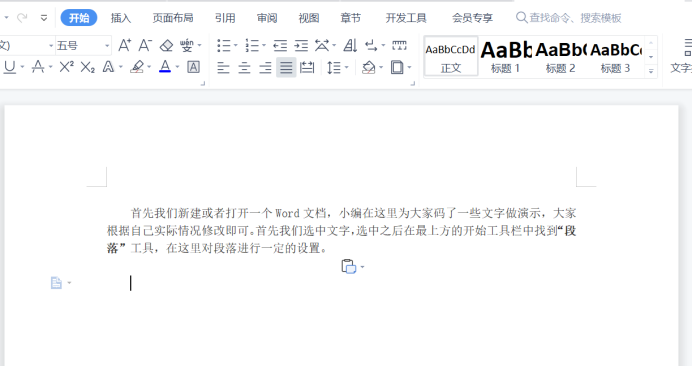
2.首先我们选中文字,选中之后在最上方的开始工具栏中找到“段落”工具,在这里对段落进行一定的设置。
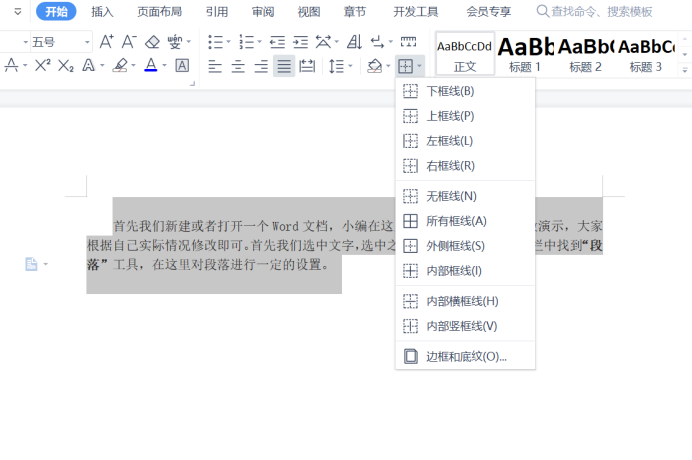
3.在工具中找到边框图标,点击下拉三角,我们在最下方看到“边框和底纹”选项,点击该选项。
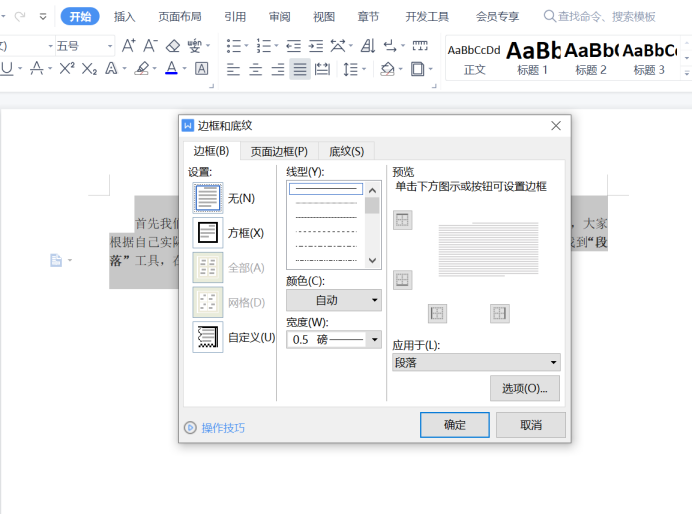
4.在弹出的对话框中找到“底纹”栏,根据我们的需要进行一定的设置或修改,点击确定,回到界面就修改完成啦!
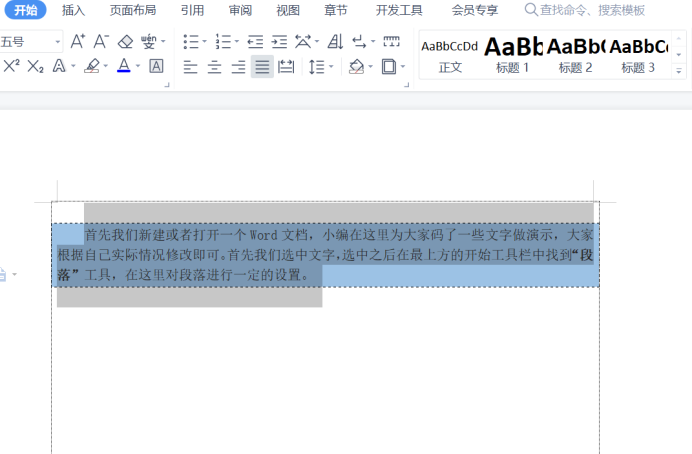
Word底纹样式的设置方法就是这些了,是不是真的像小编说的那样简单呢?亲自动手做一下你就知道啦!可以说有关Word底纹样式的设置方法,我们在平常的工作中经常会用到,所以也希望大家都可以熟练掌握哦!
本篇文章使用以下硬件型号:联想小新Air15;系统版本:win10;软件版本:Word 2019。
你知道word文档文字底纹颜色设置方法吗?
现在不管是报告,还是论文等等都要求提交电子版,所以word文档的使用已经成为每个人基本要熟悉的操作软件。有时为了突出重点内容也为了方便记忆,我们需要给字加一些底纹颜色,今天我们就教初学者一项操作:word文档文字底纹颜色设置?
1.打开文档选择“页面布局”选项卡下的“页面边框”(如下图所示)。
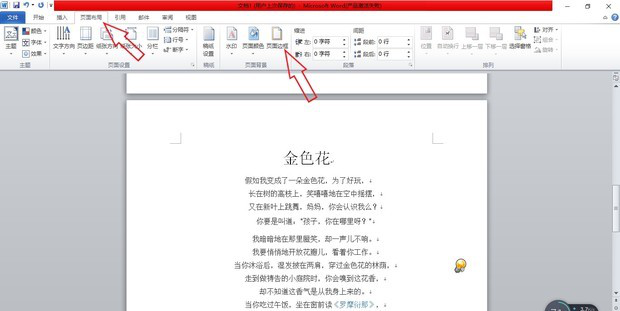
2.打开对话框选择“底纹”(如下图所示)。

3.在“填充”下选择“颜色”,点击“确定”(如下图所示)。
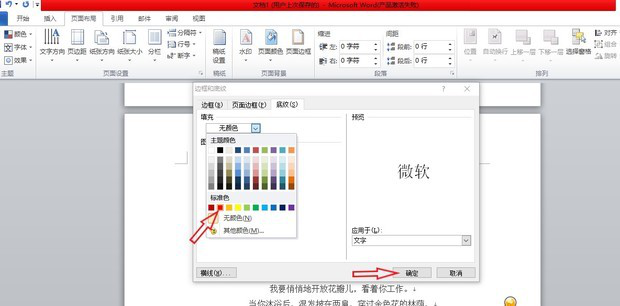
4.效果如图所示(如下图所示)。
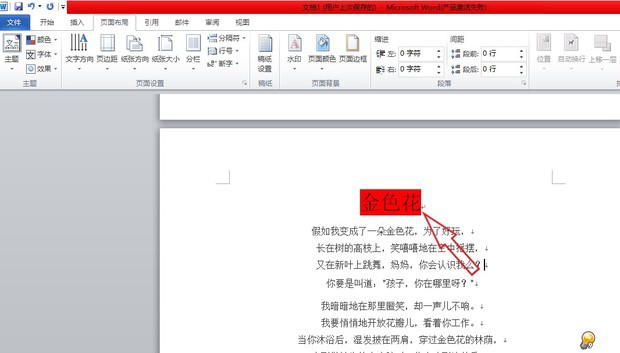
如果你学会了上述操作,那么在写报告和做笔记整理时都会带来很大的方便,这样就可以在笔记中随时标注重点字段方便记忆,上报材料的时候为了让领导关注重要的节点,也可以用这个方法进行特别提醒。这些小的细节,都可以体现一个人认真的工作态度。
本篇文章使用以下硬件型号:联想小新Air15;系统版本:win10;软件版本:WPS 2019。


